XP设备管理器打开不了怎样办?
电脑使用久了总是会遇到各种各样的问题,其中最常见的要数设备管理器打不开了,不少用户就曾反映系统设备管理器打不开,那么当你遇到XP设备管理器打不开怎么办?不知道怎么解决的朋友赶紧看看小编整理的以下文章内容吧!
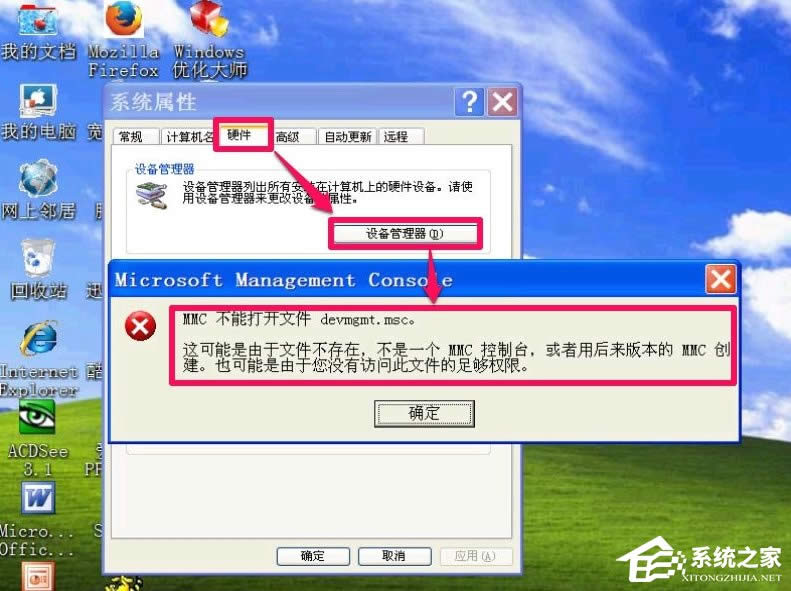
方法/步骤:
1、如果进入系统属性打不开“设备管理器”窗口,也可以试试用其它方法打开,例如用“运行”去打开。
用“运行”打开方法,从“开始”菜单中找到“运行”程序,启动“运行”。
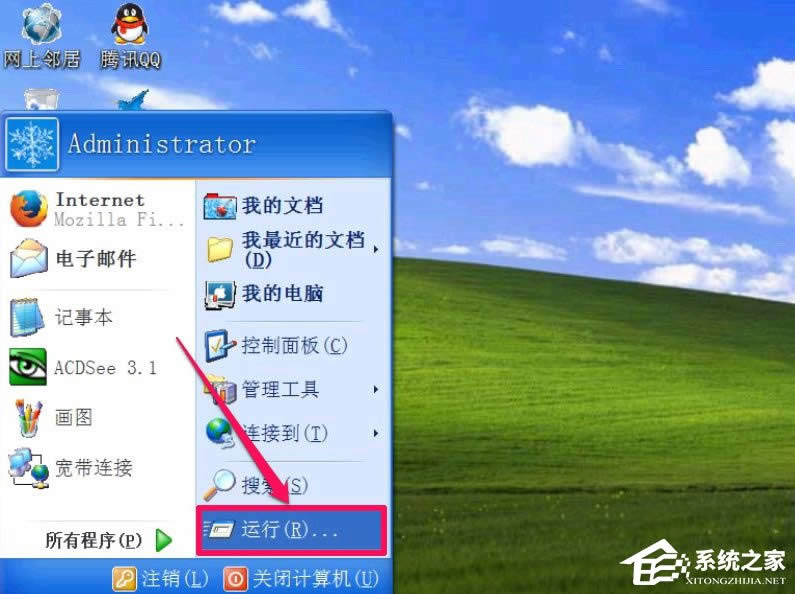
2、打开运行后,在运行编辑框中输入devmgmt.msc命令,按“确定”,看看是否能打开“设备管理器”。

3、如果用运行也打不开设备管理器,那可能是属于设备管理器的动态链接库失效了,重新注册一下动态链接库试试。注册方法,同样是在运行框中,输入regsvr32 msxml3.dll命令,按确定。
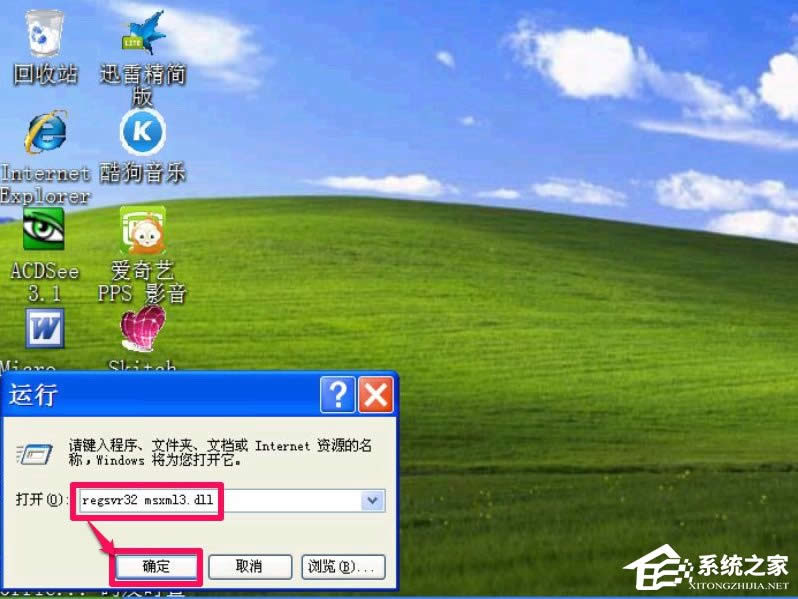
4、如果提示:“msxml3.dll中的DLLRegisterServer成功”,表明注册成功了,应该就能打开设备管理器了,如果提示没有成功,或者根本没任何提示,就可能注册失败,那可能是有关服务没有打开。
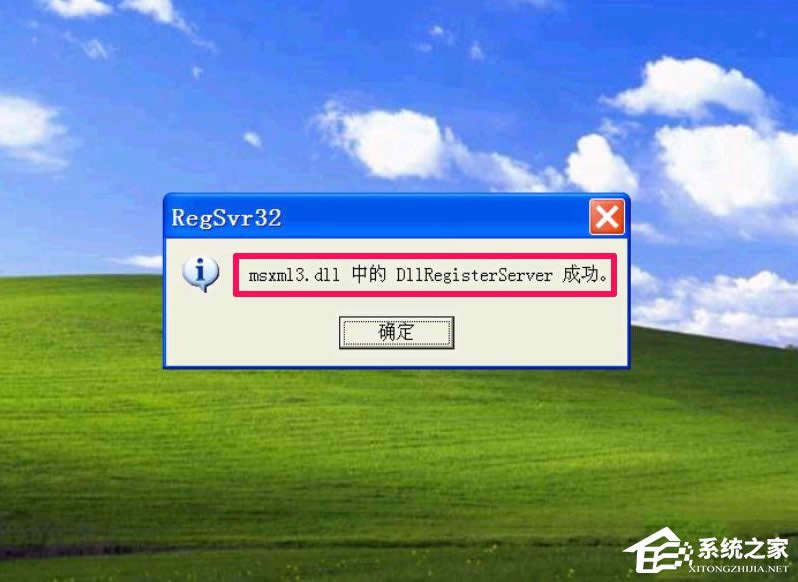
5、与设备管理器有关的服务是Plug and Play,如果它被禁用了,就不能打开设备管理器了。
打开Plug and Play服务的方法,在开始菜单中打开“运行”程序,然后在运行框中输入services.msc命令,确定,就能进入系统服务窗口。
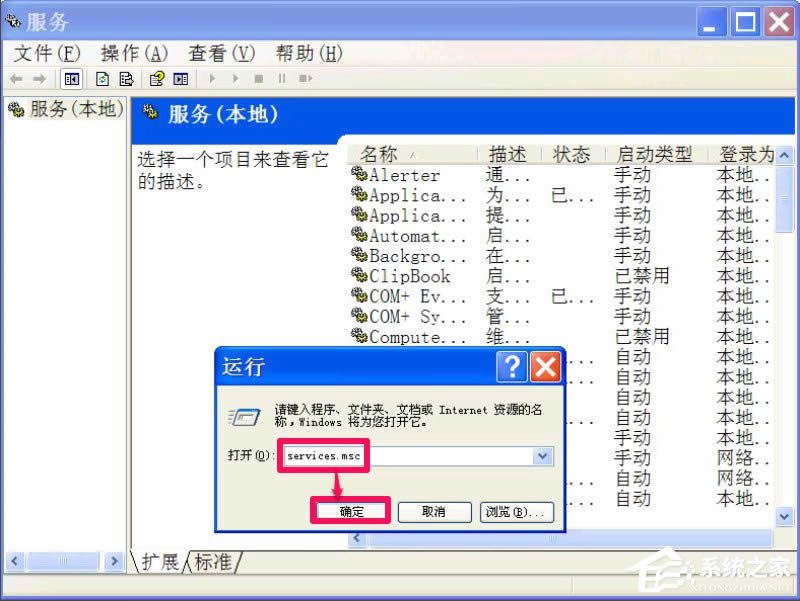
6、进入服务窗口后,可能要把列距拉开一点,才能看得清楚,然后拖动滚动条,找到Plug and Play这一项,双击。
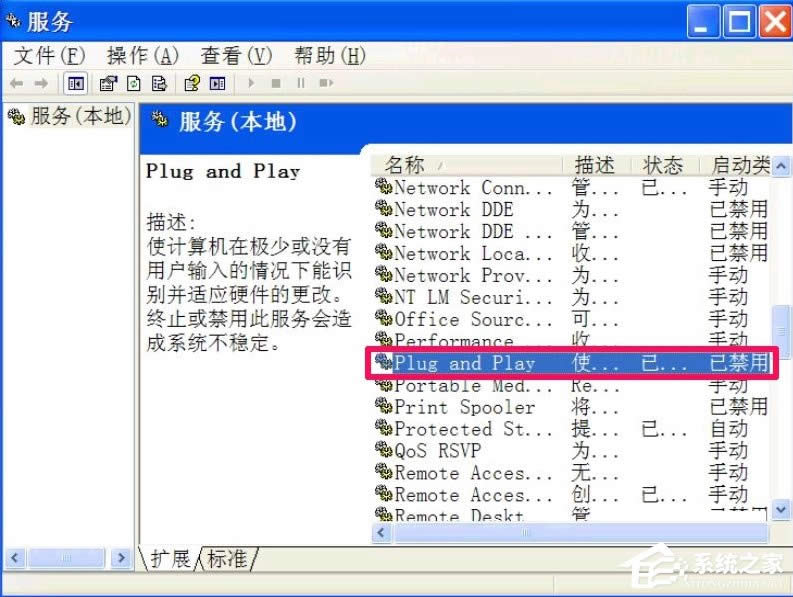
7、进入Plug and Play属性窗口后,在“设置”页面下,将“启动类型”改为”自动“,然后按”应用“按钮,再在“服务状态”下按”启动“按钮,启动该项服务,启动后,按确定退出窗口,设置完成,再去看看能不能打开”设备管理器“,如果还不行,那就是打开设备管理器的文件损坏或丢失了。
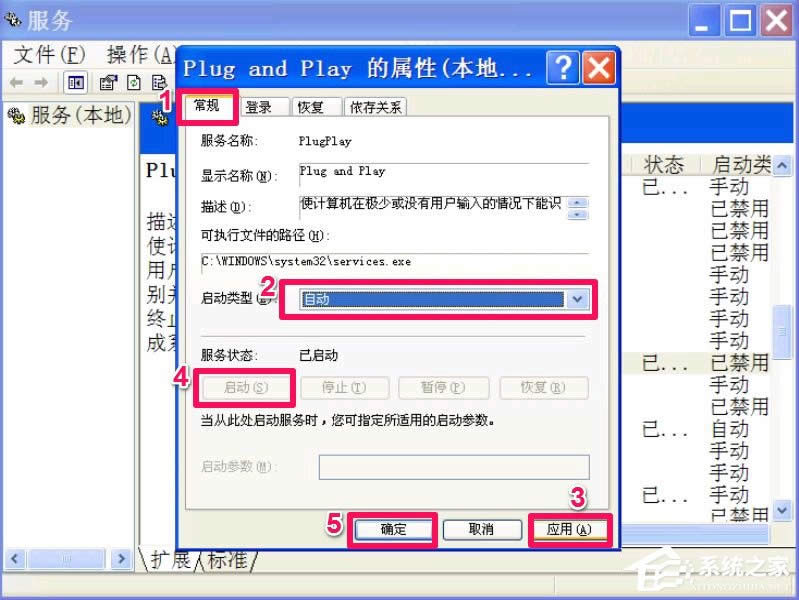
8、打开设备管理器的文件损坏或丢失了怎么办呢。有两个方法,一是用U盘,从其它系统版本相同的电脑上拷贝一下。

9、二是从下载一个版本相同的文件。下载后,先解压出来,然后将其放到C:\Windows\System32\文件夹下,如果是64位系统,放到C:\Windows\SystWOW 64\文件夹下。
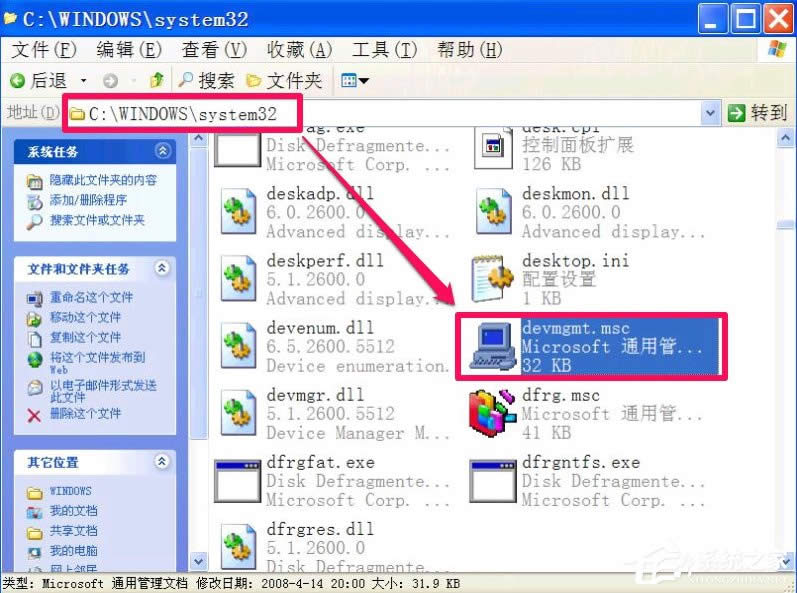
10、然后再去试试设备管理器是否能够打开了,一般到了这步,都应该能打开,如果还不能打开,那就重装系统吧。
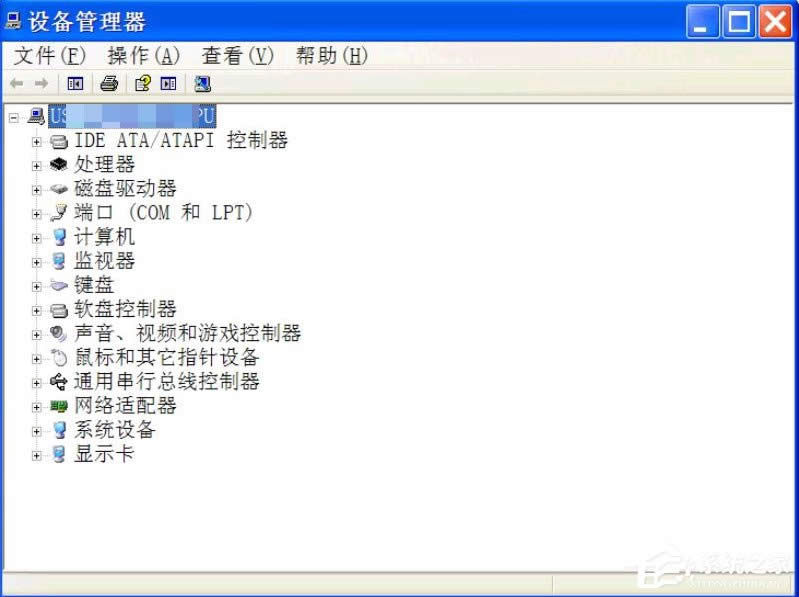
以上就是XP设备管理器打不开的解决方法了,我们首先要开启设备管理器的相关服务,接着在进行注册,如果这两步还是打不开设备管理器的话,那么我建议去别的电脑复制相关文件,之后放到自己电脑的对应文件夹,最后就能打开设备管理器了。
……
下载xp系统应用使用,安卓用户请点击>>>xp系统应用
下载xp系统应用使用,IOS用户请点击>>>IOS xp系统应用
扫描二维码,直接长按扫描哦!


















